Microsoft hat Exchange Server 2019 CU14 nun auch für Windows Server 2025 freigegeben. Ursprünglich sollte erst das CU15 für Windows Server 2025 freigegeben werden, jetzt wurde dieser Schritt vorgezogen.
Die Freigabe von CU14 für Windows Server 2025 dient als Vorbereitung für das Upgrade auf Exchange Server SE. Somit können jetzt schon vorhandene Exchange Server zu Exchange 2019 auf Server 2025 migriert werden. Mit Veröffentlichung von CU15 und Exchange SE ist man somit auf dem aktuellen Betriebssystem unterwegs.
Dieser Artikel beschreibt die Installation von Exchange Server 2019 CU14 auf Windows Server 2025.
Windows Defender abschalten
Damit die Exchange Installation etwas schneller durchläuft, sollte während der Installation der Windows Defender abgeschaltet werden. Nach der Exchange Installation wird der Windows Defender wieder eingeschaltet. Falls ein anderer Virenscanner auf dem Server im Einsatz ist, sollte dieser ebenfalls deaktiviert werden.
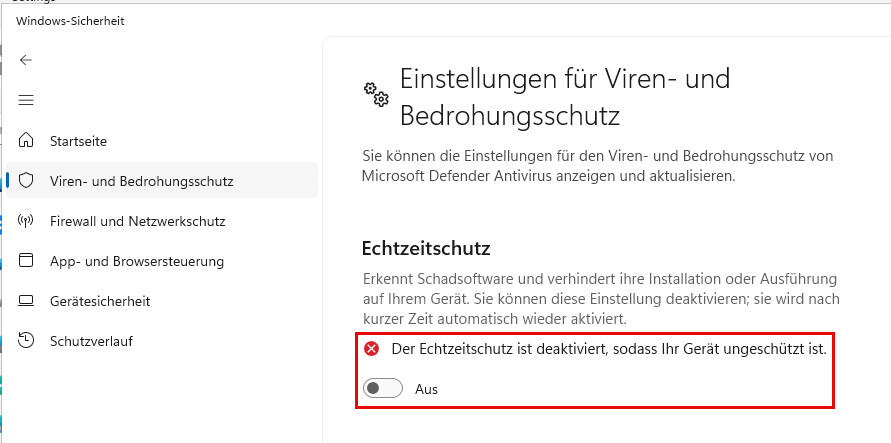
Am Ende des Artikels finden sich noch die entsprechende Konfiguration mit den für Exchange erforderlichen Ausnahmen für Windows Defender.
Voraussetzungen installieren
Bevor Exchange Server installiert werden kann, müssen einige Voraussetzungen installiert werden, zunächst sind dies Windows Features, welche einfach mit der PowerShell installiert werden können:
Install-WindowsFeature Server-Media-Foundation, NET-Framework-45-Features, RPC-over-HTTP-proxy, RSAT-Clustering, RSAT-Clustering-CmdInterface, RSAT-Clustering-Mgmt, RSAT-Clustering-PowerShell, WAS-Process-Model, Web-Asp-Net45, Web-Basic-Auth, Web-Client-Auth, Web-Digest-Auth, Web-Dir-Browsing, Web-Dyn-Compression, Web-Http-Errors, Web-Http-Logging, Web-Http-Redirect, Web-Http-Tracing, Web-ISAPI-Ext, Web-ISAPI-Filter, Web-Metabase, Web-Mgmt-Console, Web-Mgmt-Service, Web-Net-Ext45, Web-Request-Monitor, Web-Server, Web-Stat-Compression, Web-Static-Content, Web-Windows-Auth, Web-WMI, Windows-Identity-Foundation, RSAT-ADDS
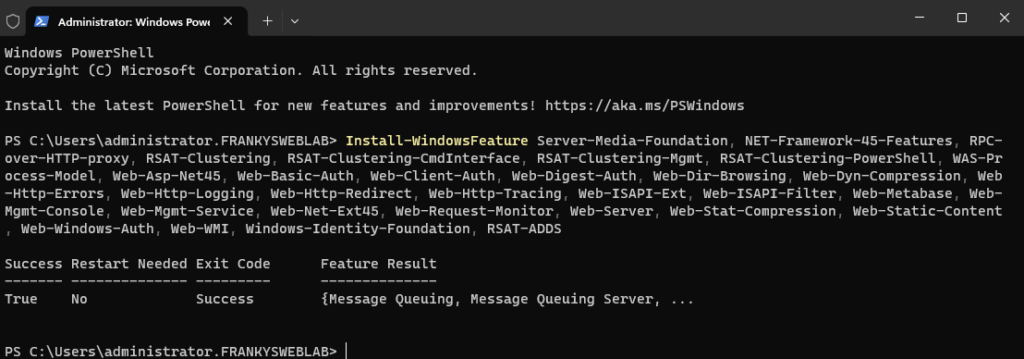
Nachdem die Windows Features installiert wurden, müssen die erforderlichen C++ Runtimes installiert werden. Die beiden Pakete können hier runter geladen werden:
- Visual C++ Redistributable Package für Visual Studio 2012
- Visual C++ Redistributable Package für Visual Studio 2013
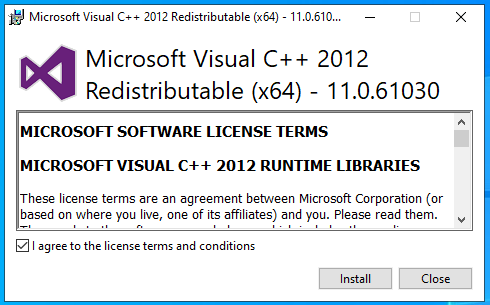
Zusätzlich wird das IIS URL Rewrite Modul in der 64-Bit Variante benötigt. Hier ist der entsprechende Download Link:

Aus dem Exchange ISO muss jetzt noch die UCMA 4.0 installiert werden. UCMA findet sich im ISO im Verzeichnis „UCMARedist“:
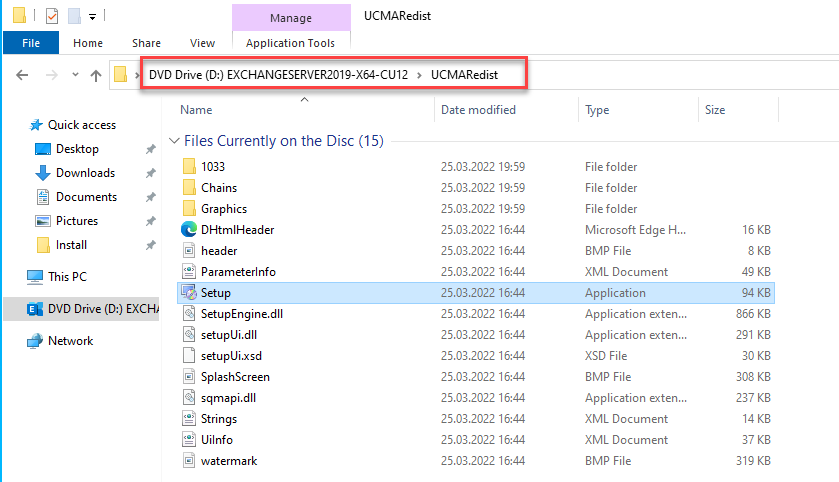
Wenn die UCMA installiert ist, sind alle Voraussetzungen installiert. Der Server sollte jetzt einmal neu gestartet werden.
Exchange Setup
Alle Voraussetzungen für Exchange sind nun installiert und es kann mit der Installation von Exchange Server begonnen werden. Dazu wird das Setup aus dem Exchange CU14 ISO gestartet:
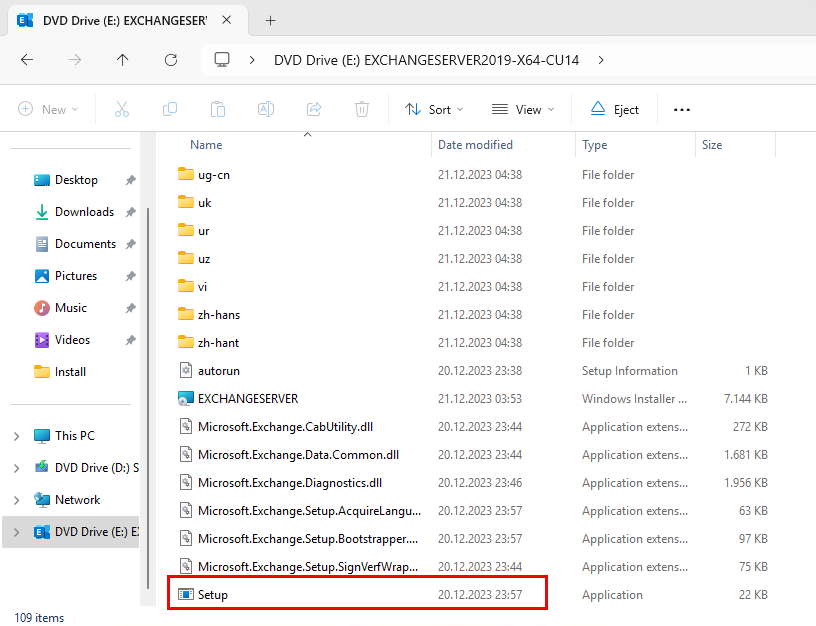
Ich habe mal nur von den relevanten Dialogen Screenshots erstellt. Recht früh lässt sich festlegen, ob Diagnosedaten an Microsoft gesendet werden dürfen:
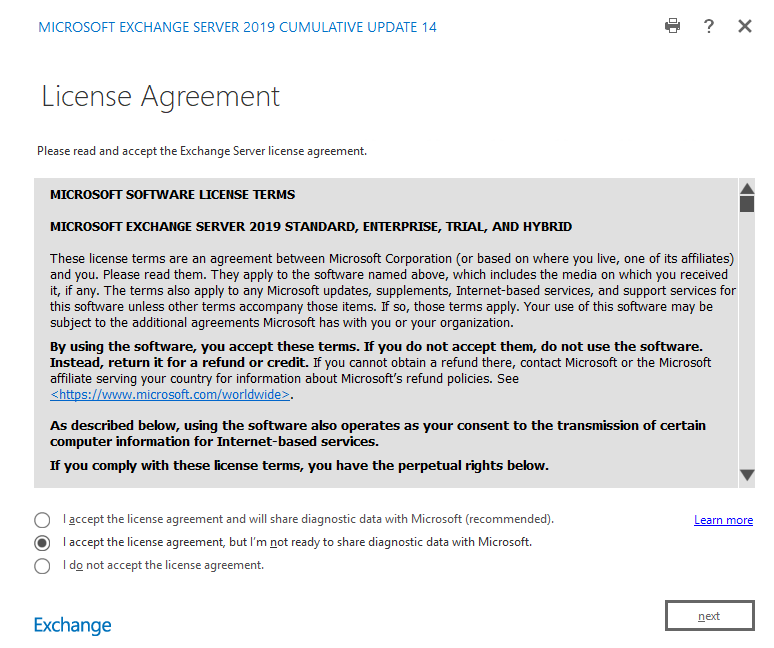
Die empfohlenen Einstellungen können hier abgewählt werden, so hat man mehr Kontrolle über die weiteren Einstellungen zum Setup:
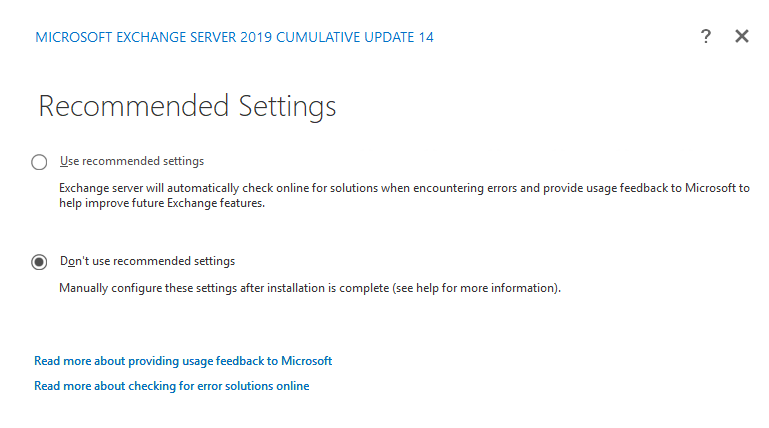
Für eine Exchange 2019 Standard Installation ist nur die Mailbox Rolle erforderlich:
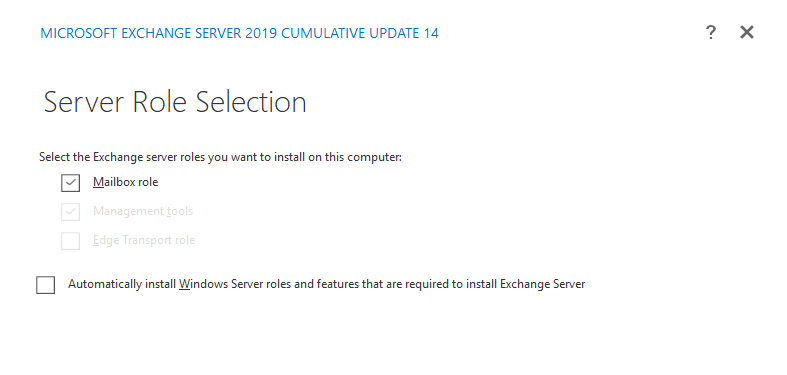
Im nächsten Dialog wird nach dem Installationspfad gefragt. Ich empfehle nach wie vor die Exchange Installation nicht auf C: zu installieren, sondern ein separates Laufwerk zu benutzen. In der Praxis hat sich C: für das System, D: für Exchange und weitere Volumes für die Datenbanken bewährt. Da Exchange recht viele Logs erstellt, sollte das Volume für Exchange mindestens 200 GB groß sein. Mit einem 100 GB C: Laufwerk kommt man in der Regel gut aus:
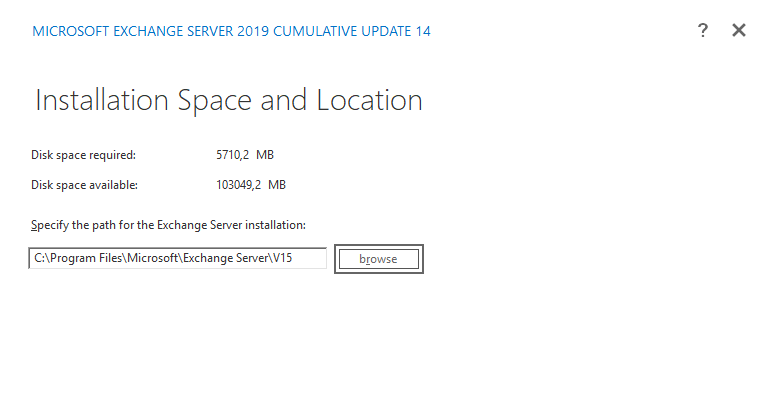
Wenn es sich um eine neue Exchange Organisation handelt, wird im nächsten Schritt nach dem Namen der Organisation gefragt. Wenn nicht wird der Readiness Check durchgeführt und Exchange kann installiert werden:
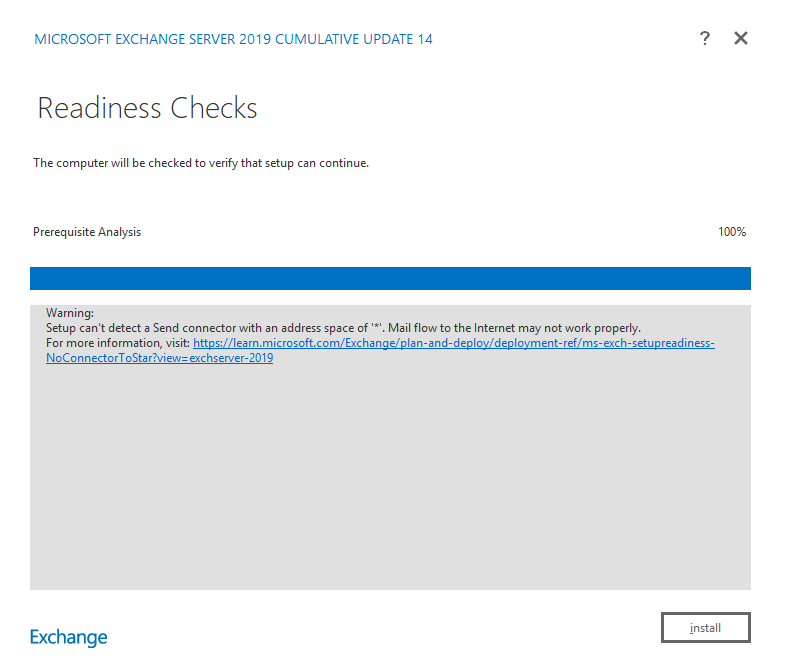
Das Setup läuft nun eine Weile:
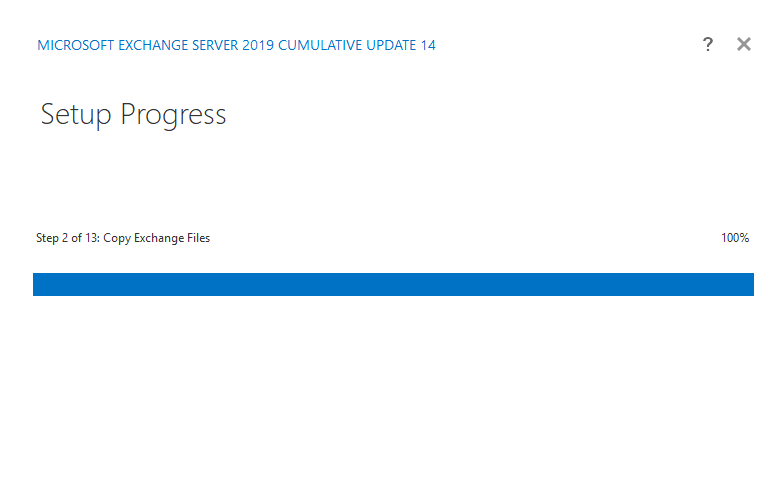
Tipp: Stoppt euch ungefähr die Zeit, welche für die Installation benötigt wird. Jedes Exchange CU führt im Prinzip eine Neuinstallation von Exchange durch, daher kann es von Vorteil sein, wenn man die Zeit kennt, die man für die Installation von CUs einplanen muss. Mal eben in der Mittagspause könnte knapp werden.
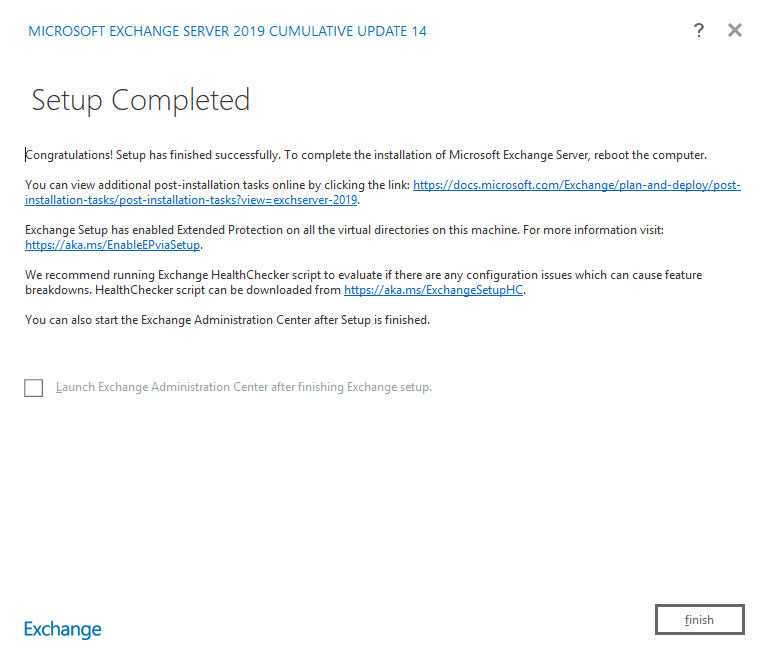
Updates Installieren
Nach der Exchange Server Installation kann direkt das Sicherheitsupdate aus dem November 2024 installiert werden, dieses Update war zum Zeitpunkt dieses Artikels aktuell:
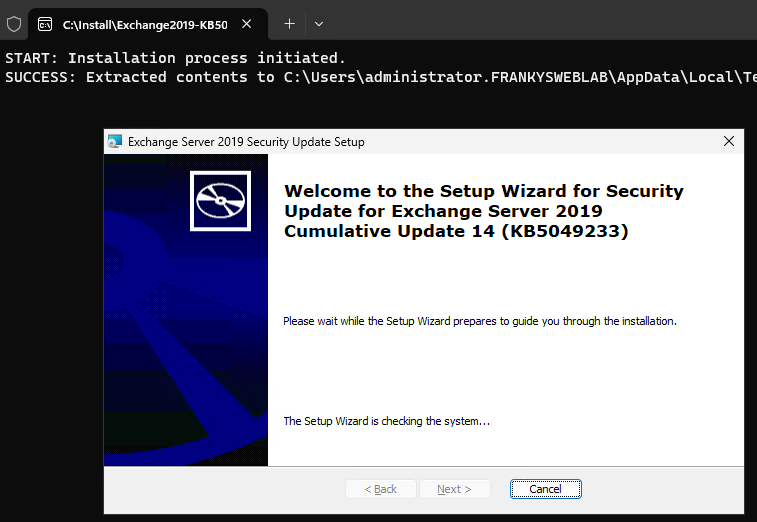
Die jeweils aktuellen Sicherheitsupdates finden sich auf der Seite „Exchange Versionen„.
Windows Defender einschalten und konfigurieren
Da der Defender zu Beginn der Installation abgeschaltet wurde, ist es jetzt an der Zeit den Defender zu konfigurieren und wieder zu aktivieren.
Dazu kann das Script „Get-Exchange2019AVExclusions.ps1“ von runter geladen und auf dem Exchange Server ausgeführt werden:
Das Script erzeugt 3 Listen mit den nötigen Ausnahmen für Virenscanner. Diese Ausnahmen können auch für andere AV-Produkte verwendet werden. Das Script kann auch direkt den Windows Defender konfigurieren:
.\Get-Exchange2019AVExclusions.ps1 -ConfigureWindowsDefender
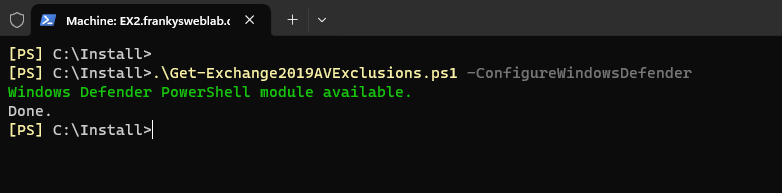
Zum Schluss nicht vergessen, dass der Windows Defender auch wieder eingeschaltet wird:
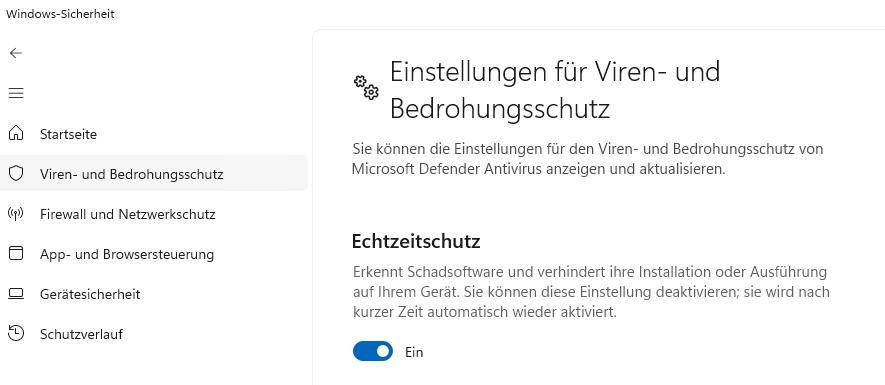
Exchange Health Checker
Die Installation ist nun bereits abgeschlossen, um zukünftige Probleme zu vermeiden, sollte der Exchange Server Health Checker ausgeführt werden. Wenn Warnungen oder Fehler auftauchen, liefert der Exchange Health Checker auch gleich einen entsprechenden Artikel zur Behebung des Problems.
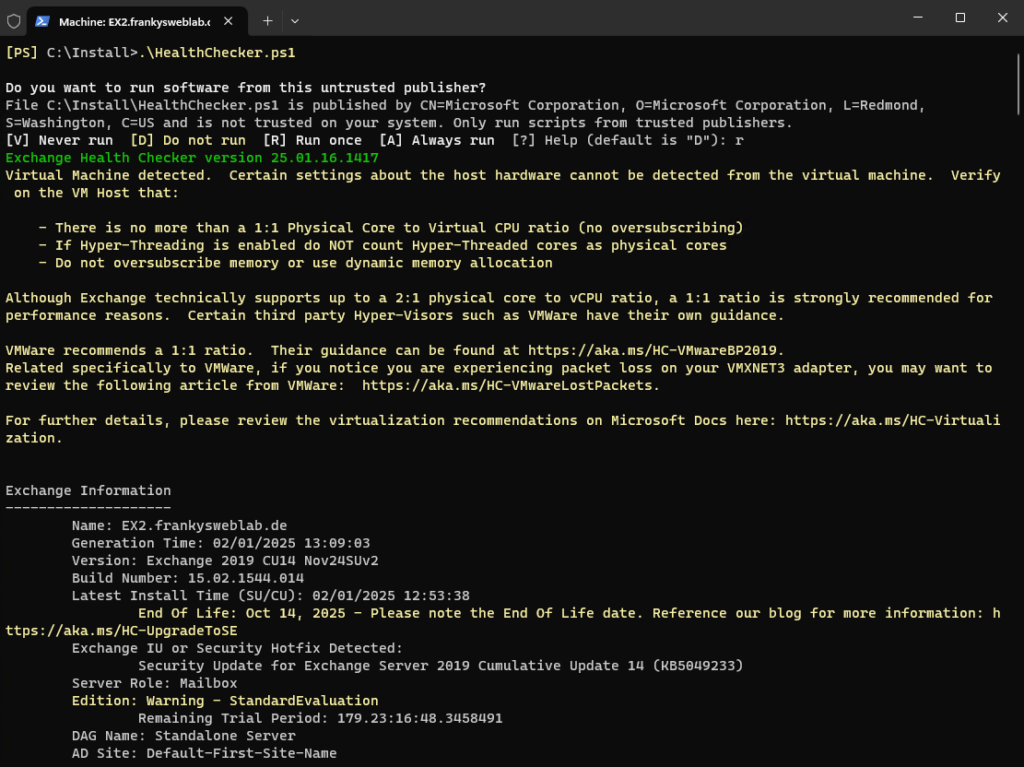
Microsoft schreibt in einem Papier das sie pro Datenbank ein eigenes Volume empfehlen? Wie seht ihr das?
Macht es Sinn/ die IIS Logs vor der Inbetriebnahme ebenfalls von der Systempartition zu verschieben? Auf meinen aktuellen Servern sorgten die Logs dafür, dass die Platte recht voll lief.
Ist das möglich? Ist das empfohlen? Gibt es dazu auch einen Artikel?
Grüße
Dann läuft halt eine andere Platte voll. Gegen IIS Logs hilft nur entweder Aufräum-Task der alle älter als löscht/verschiebt (SIEM) oder man deaktiviert das IIS Logging komplett. Leider wurde im IIS eine Lot-Retention vergessen. ;)
Hi Alle,
ich konnte bisher nirgends in Erfahrung bringen, ob auch Inplace Upgrades einer vorhandenen Exchange Installation von Server 2019 zu Server 2025 unterstützt werden.
Ich vermute zwar, dass es eher nicht unterstützt wird, aber Fragen schadet nicht.
Ich meine mich zu erinnern, dass in den Kommentaren im teamblog die Antwort schon irgendwo gegeben wurde und die war negativ. Also in-Place von Exchange 2019 zu SE geht, aber kein Betriebssystemupgrade per inplace.
https://techcommunity.microsoft.com/blog/exchange/upgrading-your-organization-from-current-versions-to-exchange-server-se/4241305
“Will Exchange Server SE allow in-place upgrade of Windows Server operating system while Exchange is already installed?
No. Upgrades of the underlying Windows OS on an Exchange Server are not supported and will remain unsupported. We have heard this request and are evaluating it (but have nothing to announce currently). For customers building new servers, we encourage you to install the newest Windows OS before installing Exchange Server on it (including Windows Server 2025 once Exchange 2019 CU15 is released).”
Hallo
Ich habe gestern CU14 auf 2025 installiert.
Da gibt es noch Fehler.
Wenn man im ECP zu Server geht und den neuen Ex. anklickt, kommt die Meldung „Fehler beim Zugriff auf die Registrierung des Servers „Axxx1.xxx.tld“. Fehlermeldung: „Der Netzwerkpfad wurde nicht gefunden. „.
Weiterer Fehler, wenn man Outlook Anywhere konfig. und abspeichert kommt der Fehler
„Es kann nicht festgestellt werden, welche IIS-Version (Internetinformationsdienste) auf dem Server ‚xxxx.xxxx.tld‘ ausgeführt wird. Dieser Fehler kann aufgrund von Problemen bei der Netzwerkverbindung auftreten. Überprüfen Sie die Verfügbarkeit des Netzwerks, und wiederholen Sie den Vorgang. Parametername: Server
Ältere Microsoft Exchange-Versionen als Exchange Server 2013 unterstützen die Clientauthentifizierungsmethode „Verhandeln“ nicht. Die Konnektivität mit öffentlichen Ordnern und Postfächern, die auf früheren Versionen gehostet werden, kann davon betroffen sein.
Kommt das bei euch auch?
Habe allerdings die Voraussetzungen per GUI von Setup selber erledigen lassen.
Hallo Andi,
ich kann beide Probleme nicht nachvollziehen. Beides funktioniert bei mir ohne Probleme.
Beste Grüße,
Frank
ah, das ist mein Bitwarden Browser Plugin, das das verursacht, mit Chrome ohne Plugins , keine Probleme